Cimatron E10是一款专业的建模软件,基于三维实体参数的解决方案,混合建模技术,可实现线框造型、曲面造型和参数化实体造型灯操作,从2.5到5轴高速铣削,小编带来的是Cimatron E10正式版,附有汉化包程序,可使用中文版本,需要的朋友可以下载!
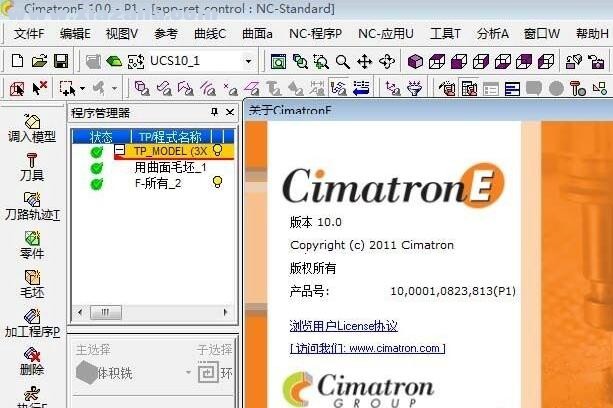
CimatronE10新功能
1、为工模具服务的CAD工具(型腔模具制造、五金模具制造、相关机械制造)
运动仿真和分析-显示模具零件的实际运动效果,模拟、检验整个模具的设计结果或局部机构。
图纸—快速生成新的视图和更新图纸,通过强大的绘图模板和空表工具提高图纸的生成效率。
参数输入—用户可以创建几何特征库,便于重新利用,通过快速修改几何尺寸,用户可以快速创建大量相类似的几何特征。
造型—拓宽了创建实体、曲面、曲线、草图等特征,从而提高了灵活性,提高了工作效率。
螺纹特征—新的,用真实的 3D 螺纹显示特征;螺纹特征可以出到其它 CAD 格式下,以适应倒角操作和其它几何变更操作。
2、型腔模具设计
对封闭实体和开放实体的快速分模—加速实体模型的分模速度,得到高质量的型芯型腔滑块斜顶入子。
分模分析工具—通过检测分模各个阶段的结果,可以适时确保分模的准确和合理性。
斜顶专用工具—可以从行业标准件库或客户自定义的标准件库中调用斜顶,一次操作可以添加多个斜顶,自动切割复杂的斜顶,同时切割型芯型腔镶件,确保线切割和钻孔工作可以在设计的第一天就开
始工作。
入子专用工具—可以从行业标准件库或客户自定义的标准件库中调用入子,一次操作可以添加多个入子自动切割复杂的斜顶,同时切割型芯型腔镶件,确保线切割和钻孔工作可以在设计的第一天就开始工
作。
工程变更—提供流畅的,可处理多次工程的工具,同时可以生成变更历史记录文档。
三、五金模具设计
冲头裁剪—快速地,同时生成、放置多个冲头,并提供多种紧固挂台形状。
成型工位设计—使得工位添加更为灵活,可以随时插入工位,工位顺序自动重新排序。
料带设计—提供了更为灵活的料带设计环境,编辑更容易,工位排布更人性化。
四、SuperBOX (编程加速器)提高编程效率
专利技术,大大减轻了计算机的工作负荷,提高计算机的编程计算速度。客户只需租用该设备,即插即用,在局域网内一台或多台设备可以支持多个编程人员,提高编程效率。
五、数控编程通用功能提升
后台计算—用户可以在后台计算程序的同时,继续该 NC 文档的其它工作。
新的刀具和刀柄库—提供了组织优良,界面环境友好的工作环境,同时具有建立刀具“中心库”的能力。
六、编程策略
3+2 粗加工:用于对倒扣件的定位加工,减少空切(和 5 轴毛坯同时使用)。
“ 二次开粗” :生成光顺、整洁的高质量刀路,减少加工时间和跳刀路径。
精加工:螺旋加工策略—通过连续的螺旋走刀路径,对陡峭的型芯和深腔进行加工,得到高质量的表
面,同时缩短加工时间。
2.5 轴加工—支持刀具补偿“在几何轮廓上”(即刀具落在几何轮廓上,通过刀具半径来补偿)。
2.5 轴—支持客制化成型刀具(使用 CimatronE 的 CAD 旋转造型功能建立的任何旋转题模型)。
5- 轴倾角—生成光顺刀路,获得高质量曲面。
5- 轴多叶片编程工具—提供特别简单的,专门的编程工具。针对叶轮,叶片,以及其它带有多叶片零件,大大提高编程效率和编程的成功率。
七、通用功能
PMI (展品制造信息)界面增强—直接支持从 NX(UG)中读取信息。
显示效果—阴影显示和斑马线显示,以及更多的灯光控制选项。
软件更新检测机制—自动在线检测安装新更新版本。
八、新的软件包
免费浏览器—一个小的可以免费下载的 CimatronE 项目浏览器,可以和下游客户进行项目交流。具有作标记,浏览设计结果的能力。这个免费工具和 CimatronE 新的输出简化、高效的 2D,3D 项目信息共同使用,从而使得输出的项目信息简化到可以通过电子邮件发送的大小。用户可以通过浏览器浏览,标记,确认项目的结果。
模具项目报价系统—高效的项目报价系统,从提取初步的 CAD 设计计划信息,到全过程信息,得到精确的成本评估,专业的书面报价方案
Cimatron E10安装教程
1、在本站下载文件,解压后选择对应的安装程序,运行“autorun.exe”,选择“CimatronE”
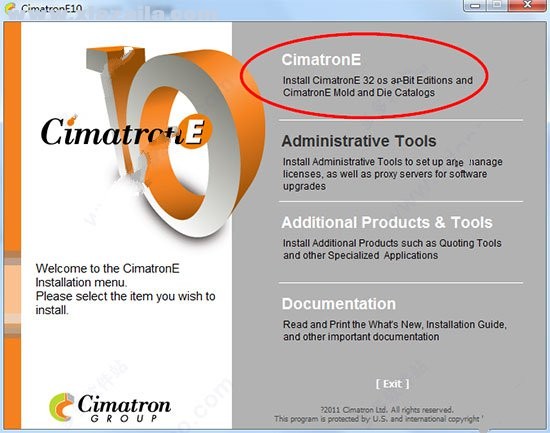
2、Cimatron E10分为32位和64位两个版本,根据系统选择
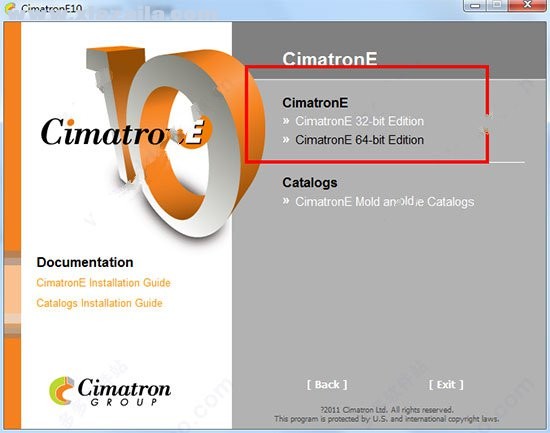
3、进入cimatrone 10.0安装界面,单击next
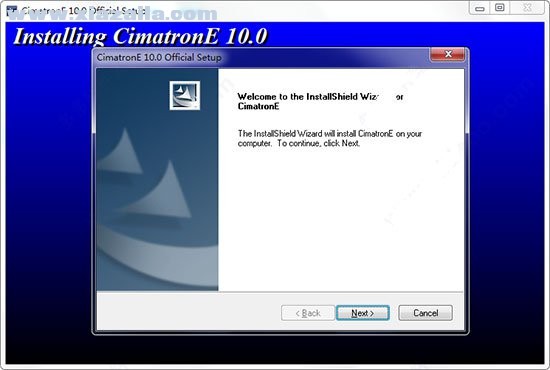
4、阅读许可协议,选择i accept
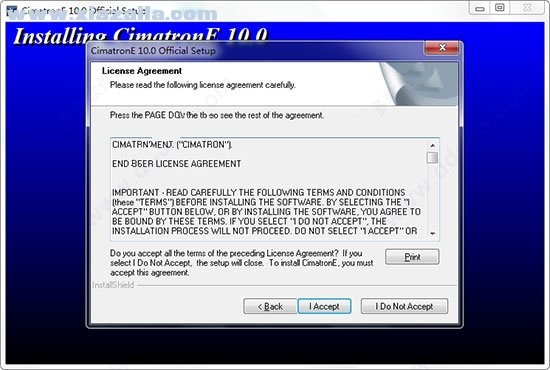
5、查看软件的重要信息,点击next

6、选择安装位置,默认的是C盘,可以点击browse自定义
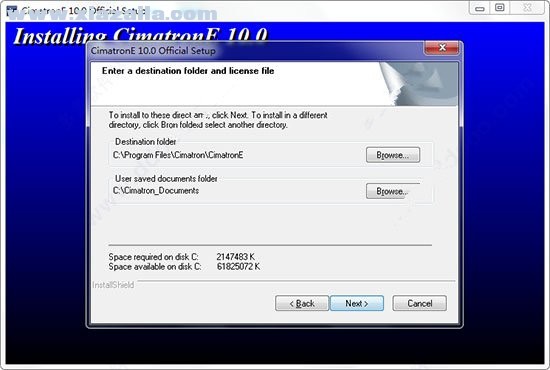
7、Cimatron E10正在安装中,我们耐心等待
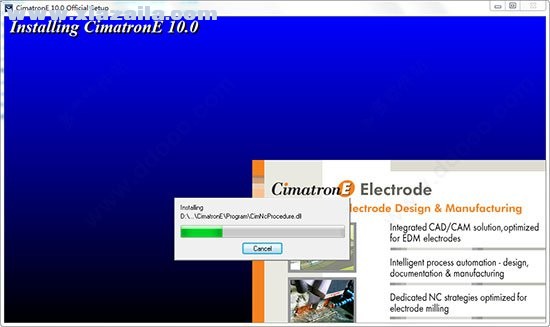
8、安装完成
常用快捷键
F1 帮助
a 充满视窗
F2 缩小
w 视窗放大
F3 测量工具
`(左上点) 着色显示
F4 分析
q 线架构显示
F5 平面---平行
v 最后视图
F6 平面---主平面
z 旋转到平面
F7 平面---依物体定义
F8 坐标系—几何中心
g 单一拷贝
F9 基准显示/关闭
o 镜像拷贝
F10 输出到NC文件
x 移除物体
F11 切换到CAD
b 几何中心盒
F12 切换到CAM
曲线Curves---字母大写或shift+
面Faces---Alt+小写字母
; 草图绘制
Alt+s 扫掠曲面
Z 组合曲线
Alt+r 旋转曲面
P 依点选
Alt+d 导向曲面
L 直线
Alt+b 熔接曲面
C 圆
Alt+n 边界限制曲面
S 平滑曲线
Alt+f 曲面导圆角
X 相交线
Alt+o 曲面补正
Q 从面
Alt+e 曲面延伸
E 延伸
Alt+c 缝合曲面
J 投影线
Alt+u 不缝合曲面
O 补正
Alt+l 分割曲面
N 角落
Alt+t 修剪曲面
I 分割
Alt+y 恢复曲面边界
T 修剪
Alt+h 依草图变更
/ 文字 Alt+m 网格曲面
Alt+p 组合曲面
Ctrl+n 新增文件
Ctrl+e 文件总管
Ctrl+o 打开文件
Ctrl+p 打印
Ctrl+s 储存文件
e 端点
t 单节点
m 中点
u 坐标原点
c 圆心点
p 点
l 线上点
s 萤幕点
f 邻近曲面点
k 键入点
i 交点
d 偏移点
r 穿插点
Ctrl+左键 旋转视图
Ctrl+中键 平移视图
Ctrl+右键 缩放视图
左键+中键 拒绝
左键+右键 过滤器
中键+右键 弹跳功能表




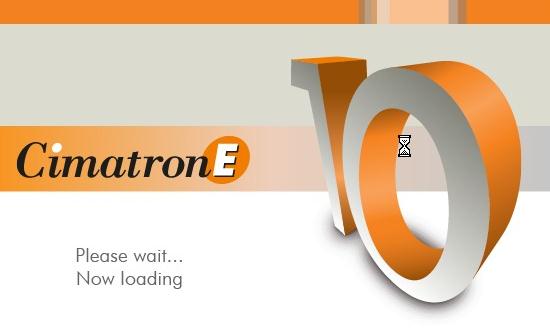 Cimatron软件
Cimatron软件 CimatronE9.0汉化中文免费版 附安装教程
CimatronE9.0汉化中文免费版 附安装教程 Cimatron E10 附安装教程和汉化包
Cimatron E10 附安装教程和汉化包 Cimatron E11永久免费版 附汉化包和安装教程
Cimatron E11永久免费版 附汉化包和安装教程 CimatronE12中文破解版 附安装教程
CimatronE12中文破解版 附安装教程 CimatronE12图文安装汉化教程
CimatronE12图文安装汉化教程 
软件评论 您的评论需要经过审核才能显示
网友评论